Ndrysho vendndodhjen e dritareve të desktopit 7. Si ta zhvendosni desktopin dhe dokumentet e mia në makinë "D: \\.
Çfarë mund të jetë më e njohur se ruajtja e të dhënave të freskëta në dosjen "Dokumentet e mia" ose kopjimi i skedarëve nga "flash drive" në "Desktop"? Për ta bërë këtë, këto dosje (në fund të fundit, "Desktop" është gjithashtu një nga drejtoritë në disk) dhe janë zhvilluar nga krijuesit e sistemit operativ.
Megjithatë, jo të gjithë përdoruesit marrin parasysh faktin se drejtoritë e përdoruesve "sipas paracaktuar" janë të vendosura në ndarjen e sistemit - në makinë "C". Dhe në rast të situatave të forcës madhore ("rënie" të sistemit, infeksionit masiv me viruse), të cilat kërkojnë, përveç riinstalimit të sistemit, formatimin e ndarjes, të gjitha të dhënat në diskun "C" janë shkatërruar.
Ata që kanë humbur së bashku me "i vdekur" ESP ose arkivin foto familjare, nuk përpiqet për të shkuar më në diskun "C", dhe për të krijuar dosjet tuaja në seksionet e tjera. Megjithatë, pak e dinë se është e mundur të kombinohen siguria e të dhënave me një zakon të rrënjosur dhe një dëshirë të zakonshme për "Dokumentet e mia" dhe "Desktop". Për ta bërë këtë, directories përdoruesit janë transferuar në disk «D» nga redaktimi drejtpërdrejtë regjistrit (per Windows XP) ose parametrat perenastraivaniya përmes kutinë e dialogut (në Windows 7).
Le të kthehemi në regjistrin e Windows XP
Në mënyrë që të hapni Regjistrit Editor, ju duhet të aktivizoni komandën "Run" (ajo është nisur nga menyja Start ose duke shtypur butonin "Windows + R").
Në formën e tekstit të dritares që hapet, shkruani regedit.exe pa gabime.

Pas vërtetimit të futjes së komandës me butonin "OK", hapet vetë regjistri i regjistrit.
Regjistri i sistemit -kjo është një lloj baze të dhënash me të dhëna që ruan të gjithë informacionin rreth cilësimeve të sistemit, programeve dhe pajisjeve, profileve të përdoruesit etj. Regjistri ka një megastructure pemë kompozimin pjesët e rrënjës (referuar më shumë çelësat), Nënseksionet dhe parametrat, të cilat karakterizohen nga emri, lloji, dhe vlera.
Duhet theksuar (dhe kjo është e rëndësishme!) Se çdo regjistër pakujdesshëm apo analfabet perenastraivanie mund të çojë në mosfunksionim të sistemit, në mënyrë që të redaktimi drejtpërdrejtë duhet të përdoret vetëm në raste ekstreme. Ose, si në situatën tonë, për të parandaluar këto "raste ekstreme".
Pra, pasi ta hapim redaktorin e regjistrit, do të ndjekim rrugën e mëposhtme:
HKEY_CURRENT_USER \\ Software \\ Microsoft \\ Windows \\ CurrentVersion \\ Explorer \\ Dosjet Shell të Përdoruesit

Duke theksuar seksionin «Përdoruesi Shell Folders», në të djathtë ne mund të shohim një listë të parametrave, ndër të cilat ka "Desktop", është përgjegjëse për vendosjen dosje "Desktop" dhe "personale" e mban rrugën në dosje "Dokumentet e mia".
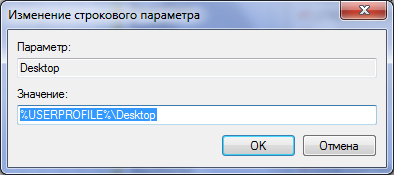
Duke klikuar butonin e majtë të miut dy herë në një nga këto parametra, në linjën "Vlera" ne shkruajmë rrugën që na nevojitet.
Në qoftë se një rrugë e tillë nuk ekziston në disk, dosje e përshtatshme do të krijohen herën tjetër çizmet e sistemit, që është sigurisht e kuptueshme se kompjuteri do të duhet të riniset pas redaktimi i regjistrit.
Tani lëvizni drejtoritë e përdoruesve në mjedisin e Windows 7
Hapja e diskut "C", ne do të ndjekim rrugën:
C: / Përdoruesit / (Dosja e përdoruesit) /
ose në versionin rus është:
C: / Përdoruesit / (Dosja e përdoruesit) /
Duke klikuar me të djathtën në dosjen "Desktop", ne e quajmë kutinë e dialogut "Properties" dhe shkojmë në skedën "Location".
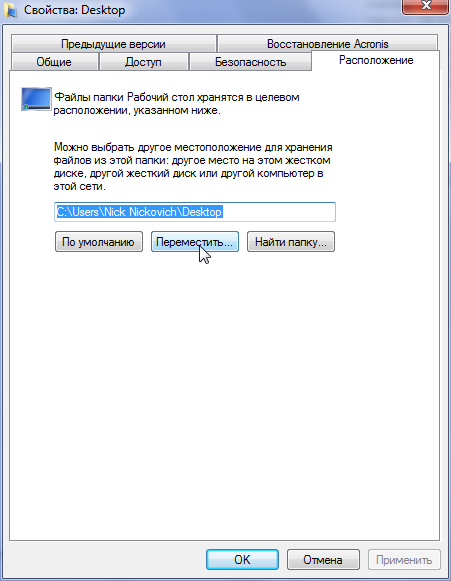
Këtu shohim një fushë teksti që përmban rrugën aktuale në "Desktop". Në parim, në këtë fushë mund të futni rrugën që na duhet dhe klikoni në butonin "Aplikoni". Ose, duke klikuar në butonin "Move", zgjidhni një rrugë të re me dorë. Siç mund ta shikoni nga teksti shpjegues, "Desktop" dosje mund të vendoset jo vetëm në një ndarje të ndryshme, por në një tjetër hard drive ose edhe në një kompjuter tjetër në rrjet lokal.
Pas zgjedhjes së një vendndodhjeje të re, ne do të konfirmojmë lëvizjen e të gjithë atyre që janë në dispozicion në dosjen e re. Në të njëjtën kohë, ne vërejmë se në disk «D» duhet të jetë hapësirë mjaft i lirë për fotografi të reja, si në Desktop për përdorues të ndryshëm në kohë të grumbullohet disa gigabajt.
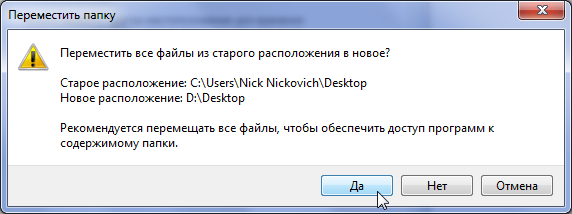
Për të lëvizur në disk «D» dosje "Dokumentet e mia", hapat e mësipërme «Dokumentet» nevojshme për të kryer dosjen ( "Dokumentet e mia"), i cili është i njëjti vend ku dosje "Desktop".
Duhet shtuar se në Windows 7 Sistemi lëvizin dosjet mënyrë të mundshme dhe me ndihmën e redaktimit të drejtpërdrejtë regjistrit, që është, metoda e përshkruar në pjesën e mëparshme të këtij neni.
Tani, duke hapur dosje "Dokumentet e mia", ju do të merrni në disk "D", dhe janë të gjitha në dispozicion në "desktop" do të mbetet në formatimin e forcës madhore ose malfunctions të tjera ndarjen e sistemit.
Ndryshimi automatik i sfondit të desktop
Desktop është një pjesë e rëndësishme e sistemit operativ Windows, i cili zë pothuajse të gjithë hapësirën e ekranit të kompjuterit dhe është në fushën tonë të vizionit të pjesës më të madhe të kohës. Prandaj, është shumë e rëndësishme që pamja e saj të ndjell emocione pozitive. Kjo është arritur kryesisht falë vendosjes në desktop të imazheve të bukura të sfondit (letër-muri).
Në këtë artikull, ne do të flasim për mënyrën e konfigurimit të ndryshimit automatik të imazheve të sfondit të desktopit me periodicitet të caktuar.
 Si ta ndryshoni sfondin e desktopit
Si ta ndryshoni sfondin e desktopit
Në sistemin operativ Windows, mund të ndryshoni sfondin e desktopit tuaj. Në të njëjtën kohë, mund të përdorni të dy imazhet e instaluara paraprakisht në sistem, si dhe fotot e krijuara nga përdoruesi të pavarur të shkarkuar nga interneti ose të marra nga burime të tjera.
Në të njëjtën kohë, nuk ka mjete me kohë të plotë për ndryshimin e sfondeve në të gjitha versionet e Windows. Për shembull, në Windows 7 Starter, ju mund të ndryshoni sfondin e punës vetëm me softuer të palëve të treta ose duke redaktuar manualisht regjistrin e sistemit. Mësoni më shumë rreth ndryshimit të sfondit në versionin e Windows të nivelit të hyrjes.
E pra, mënyra për të ndryshuar sfondin e desktop në versione të tjera të Windows do të diskutohet në këtë artikull.
Ndrysho sfondin e desktop në versionet e Windows të nivelit të hyrjes
Në Windows 7 Starter, si dhe në disa versione të tjera fillestare të Windows, ka shumë kufizime. Një prej tyre është mungesa e mjeteve të stafit për ndryshimin e sfondit të desktop.
Në versionet e "shkurta" të Windows, ju mund të ndryshoni sfondin vetëm me softuer shtesë ose duke redaktuar regjistrit të sistemit.
Si të rrokullisni një imazh në një monitor
Shumë përdorues kompjuteri ndonjëherë bien në një situatë ku imazhi në monitor kthehet. Kjo mund të jetë rezultat i pranimeve të fëmijëve, ngutja aksidentale e një kombinimi të caktuar kyç, aktiviteti i programeve të shaka, etj.
Për arsye të dukshme, puna me një monitor "të përmbysur" është shumë i papërshtatshëm dhe problemi duhet të zgjidhet. Rendi i veprimeve të kërkuara varet nga versioni i Windows i kompjuterit.
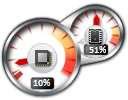 Si të instaloni Gadgets për Windows 10
Si të instaloni Gadgets për Windows 10
Shumë përdorues të Windows 7 janë mësuar me vegla - vegla të vogla dhe të volitshme që ju mund t'i shtoni në tavolinën e punës dhe shpejt merrni informatat më të fundit për gjërat e rëndësishme: data e tanishme, moti, përdorimi i CPU, RAM etj.
Në Windows 10, nuk ka pajisje. Zhvilluesit refuzuan të përfshijnë ato në versionet e reja të Windows për shkak të mundësisë së përdorimit të tyre nga sulmuesit.
Megjithatë, mund të instaloni ende Gadgets në Windows 10.
 Si të krijoni një screenshot të një ekrani kompjuterik
Si të krijoni një screenshot të një ekrani kompjuterik
Screenshot ( eng. screenshot - screenshot) - kjo është një foto e fotografisë që shfaqet në monitorin e kompjuterit ose një pjesë e caktuar e tij.
Për të bërë një pamje të ekranit, është i përshtatshëm për të përdorur programe të veçanta, të cilat ka mjaft. Një opsion i mirë është programi Screenshot Creator. Nuk kërkon instalim, është shumë e lehtë për t'u përdorur, ka kërkesa të ulëta të sistemit. Ka programe të ngjashme, në asnjë mënyrë jo më pak se Screenshot Creator.
Unë dua të tërheq vëmendjen tuaj në faktin që ju mund të krijoni një screenshot të ekranit pa ndonjë program në të gjitha, duke përdorur vetëm mjete vendore Windows. Por kjo metodë nuk i siguron përdoruesit sa më shumë opsione të sugjeruara në këtë artikull.
Si t'i zhvendos dokumentet e mia në një tjetër disk. Si të transferoni "Dokumentet e mia" dhe "Desktop" në Windows 7 ose Windows XP në një tjetër ndarje
Si të transferoni "Dokumentet e mia" dhe "Desktop" në Windows 7
Shko tek "start" dhe kliko butonin e majtë të miut në profilin tonë (Hapja e një dosje personale)
Tani le të shohim shembullin se si të transferojmë "Dokumentet e mia". Klikoni me të djathtën mbi "Dokumentet e mia" -\u003e "Prona të paluajtshme" -\u003e "Vendndodhja" -\u003e "Zhvendos" -\u003e Zgjidh dosjen ku do të vendosen Dokumentet e mia -\u003e "Aplikoni". Të gjithë të tjerat, duke përfshirë "Desktop" duhet të lëvizin në mënyrë të ngjashme!
Si të transferoni "Dokumentet e mia" dhe "Desktop" në Windows XP
Lëvizja e dokumenteve të mia Ne krijojmë një dosje në makinë D (ose cila është ajo në vendin ku ne duam) dhe e quajmë atë që duam. Pas kësaj, klikoni "Start" -\u003e klikoni me të djathtën në dosjen "Documents My Documents" -\u003e "Properties" -\u003e "Move" -\u003e Specifikoni vendndodhjen e dosjes së sapo krijuar -\u003e "Aplikoni"
Lëviz desktopin
Hapni C: Dokumentet dhe Cilësimet "Emri juaj i Përdoruesit". Në këtë dosje shohim "Desktop". (Është e këshillueshme që ta hapni atë paraprakisht dhe ta krahasoni atë me tavolinën e punës, për të shmangur gabimet nëse hapni profilin e gabuar.) Gjithashtu mbyllni të gjitha dosjet e hapura nga hapësira e punës) Klikoni me të djathtën mbi të dhe zgjidhni "Prit". Tani shkoni te dosja ku desktop do të vendoset, kliko me të djathtën dhe zgjidhni "Paste". Done!
Si për të transferuar "Dokumentet e mia" dhe "Desktop" dhe shkarkime në Google Chrome Windows 8, Windows 8.1, Windows 10
Unë ju paraqes në vëmendjen tuaj metodën me të cilën ju mund të lëvizni Desktop dhe Dokumentet e mia në një tjetër disk. Pse është e nevojshme kjo? Po, sepse këto dosje zakonisht përmbajnë shumë "plehra të nevojshme". Nga njëra anë, këto skedarë mund të mos jenë të nevojshme për ju, por ato do të jenë të nevojshme për sistemin që të funksionojë. Ose ju dëshironi që të gjitha të dhënat tuaja të nevojshme të jenë në dorë (në desktop), por shpesh ato peshojnë shumë dhe vendi në diskun e sistemit është më mirë për programet. Çfarë është e mirë për këtë metodë? Se këtu nuk do të përfshihet dhe të gjitha operacionet do të kryhen nga dritaret standarde pa programe të palëve të treta.
Unë tashmë kam shkruar në artikullin rreth Windows XP, por nuk është përdorur një script dhe unë kam për të redaktuar regjistrit.
Unë do t'ju paralajmëroj menjëherë. Është e dëshirueshme që gjithçka të ishte e bukur dhe e përshtatshme, të krijojë një dosje në një disk tjetër lokal dokumentet. Kështu që pas kryerjes së veprimeve të përshkruara më poshtë, nuk keni pasur ndonjë dosje junk ose të pakuptueshme.
Lëvizni dosjen me dokumente në Windows XP
1) Hapni Start, klikoni PCM mbi të. Dokumentet e mia dhe zgjidhni pronat.
2) Hapet një dritare në të cilën ne shtypim butonin veprim dhe në dritaren e ardhshme zgjidhni dosjen e krijuar për dokumentet në një disk tjetër.
3) Kliko OK, pastaj Aplikoni, pajtoheni me dritaren e mesazhit xp, klikoni YES dhe OK =)
Lëvizja e Desktopit në Windows XP
1) Ne lëvizim përgjatë rrugës Nga: \\ Documents and Settings \\ (Dosje me profilin tuaj)
Ju mund të gjeni se çfarë dosje keni dhe emrin e saj në menynë Start në kokë
2) Gjeni një dosje atje Tabela e punës dhe prerë atë në një dosje dokumentet në një tjetër makinë.
Para se të lëvizni, sigurohuni që të mbyllni gjithçka që është e hapur nga Desktop
Ju mund të provoni veprimet tuaja duke hequr ose duke shtuar një dosje ose një dokument në dosjet e ndryshueshme dhe shihni ndryshimet në Desktop dhe në Dokumentet e mia.
Lëvizni dosjen me dokumente në Windows 7
1) Njëjtë si për Windows XP
2) Klikoni Shto dosje dhe zgjidhni dosjen e krijuar në një disk tjetër
3) Ne klikoni në dosjen e shtuar PKM dhe përzgjidhni Cakto si vendndodhje e paracaktuar.
Ose thjesht zgjidhni atë dhe shtypni butonin Cakto dosjen për të ruajtur
Dosjet e tjera mund të fshihen direkt në këtë dritare, por nëse keni frikë, atëherë mos prekni
4) Aplikoni OK
Lëvizja e Desktopit në Windows 7
1) Filloni -\u003e zgjidhni profilin tuaj (në të djathtën e sipërme)
2) Duke kërkuar për një dosje atje Tabela e punës (Desktop), klikoni mbi PKM dhe zgjidhni pronat.
3) Tab vend, butonin veprim
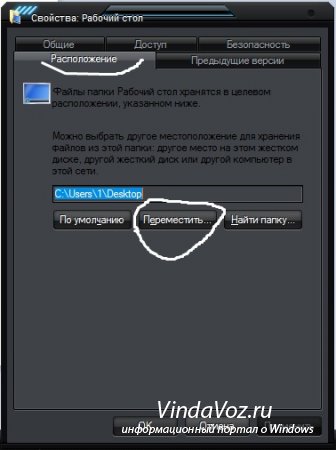
4) Zgjidhni dosjen e krijuar në një disk tjetër
5) Pajtohemi me të gjithë mallkimin e dritareve
Kjo është në thelb të gjitha. Na vjen keq që kaq pak fotografi, por mendoj dhe kështu është e qartë se ku të klikoni.


 NanoStation M2: konfigurimi, manuali, rishikimi, specifikimet dhe komente
NanoStation M2: konfigurimi, manuali, rishikimi, specifikimet dhe komente Si të paguash për një çerdhe përmes një banke të lëvizshme online të kursimit
Si të paguash për një çerdhe përmes një banke të lëvizshme online të kursimit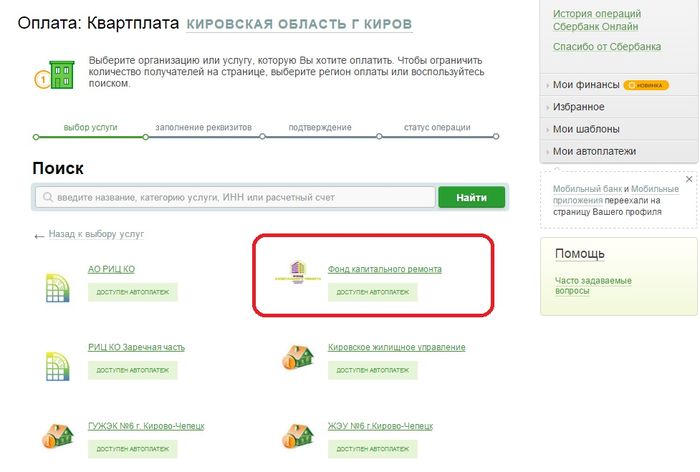 Si të paguani për riparime të mëdha nëpërmjet internetit
Si të paguani për riparime të mëdha nëpërmjet internetit